Borre fácilmente todos los contenidos y configuraciones en iPhone, iPad o iPod de forma completa y permanente.
- Borrar archivos basura de iPhone
- Borrar la caché del iPad
- Borrar iPhone Safari Cookies
- Borrar caché de iPhone
- Borrar la memoria del iPad
- Borrar iPhone Safari History
- Eliminar contactos de iPhone
- Eliminar iCloud Backup
- Eliminar correos electrónicos de iPhone
- Eliminar iPhone WeChat
- Eliminar iPhone WhatsApp
- Eliminar mensajes de iPhone
- Eliminar fotos de iPhone
- Eliminar lista de reproducción de iPhone
- Eliminar contraseña de restricciones de iPhone
Elimine iMessage del iPad utilizando estrategias establecidas
 Publicado por Lisa ou / 23 de abril de 2024 09:00
Publicado por Lisa ou / 23 de abril de 2024 09:00 ¿Alguien sabe cómo eliminar iMessage del iPad? Quiero seguir usando el método habitual de mensajería de texto porque ya tengo otras aplicaciones similares a iMessage. El problema es que todavía no estoy familiarizado con su funcionamiento. ¿Necesito eliminar la aplicación o desactivar algo? Estoy teniendo dificultades, así que espero que alguien pueda ayudar. ¡Gracias de antemano!
Eliminar un iMessage de tu iPad no significa que tengas que eliminar la aplicación de mensajería del dispositivo. Esto se debe a que iMessage es sólo una función que puedes activar o desactivar según corresponda. Si desea obtener más información sobre esto, no dude en explorar los detalles en las siguientes partes. Esta publicación presentará información clave sobre la función iMessage, seguida de los métodos para eliminarla o su contenido. Por lo tanto, siéntese y disfrute de las guías que lo ayudarán a lograr la eliminación de la función de mensajería.
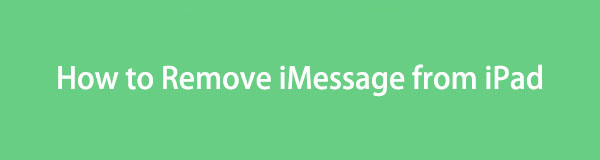

Lista de Guías
Parte 1. Cómo eliminar iMessage del iPad
Como se mencionó, iMessage es una función de mensajería en el iPad y otros dispositivos Apple, por lo que no se puede eliminar borrando una aplicación. Sólo puedes eliminarlo de la pantalla de inicio o desactivar la función. Consulte las pautas a continuación para obtener más conocimientos.
Método 1. Eliminar iMessage del iPad a través de Configuración
El método principal para eliminar iMessage es desactivarlo a través de la aplicación Configuración. Su interfaz contiene la sección Mensajes, que contiene las opciones o configuraciones de funciones que puede ajustar o cambiar en la aplicación de mensajería. Por lo tanto, allí encontrarás la opción iMessage y podrás desactivarla fácilmente con solo unos pocos toques. De todos modos, este método es el proceso más sencillo.
Tenga en cuenta el sencillo procedimiento a continuación para comprender cómo eliminar mensajes del iPad pero no de la función iMessage del iPhone a través de Configuración:
Paso 1Abra la aplicación Configuración del iPad desde la pantalla de inicio y, cuando se muestre su pantalla, busque y seleccione la opción Mensajes en las pestañas que aparecen.
Paso 2La configuración de mensajería se mostrará en la siguiente pantalla. Entonces, busque la opción iMessage, luego toque el interruptor al lado para desactivar la función.
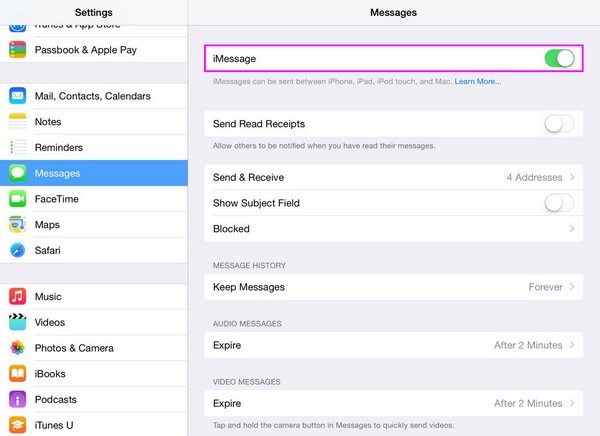
Si su función iMessage está activada en su iPhone u otro dispositivo que esté conectado con la misma ID de Apple, no se verá afectada por la desactivación de la función en el iPad.
Método 2. Eliminar iMessage de la pantalla de inicio del iPad
Mientras tanto, es posible que solo quieras eliminar iMessage de tu pantalla de inicio y no desactivarlo por completo en tu iPad. En este caso, puedes esperar un proceso más básico y sencillo ya que sólo tienes que administrar la aplicación de mensajería directamente en la pantalla de inicio de tu iPad para eliminarla. Pero tenga en cuenta que hacer esto no hará que iMessage desaparezca por completo. Permanecerá en la biblioteca de aplicaciones y podrá devolverse siempre que sea posible.
Emule la guía sin problemas a continuación para eliminar la aplicación Mensajes de la pantalla de inicio del iPad:
Paso 1Desbloquee el iPad para ver su pantalla de inicio. Luego, encuentre el Mensajes aplicación y mantenga presionado su ícono hasta que todas las aplicaciones se muevan, mostrando el símbolo menos en el área superior izquierda.
Paso 2Haga clic en el símbolo menos, luego, cuando aparezcan las opciones, seleccione la Eliminar de la pantalla de inicio pestaña para eliminar la aplicación de mensajería de la pantalla de inicio de su iPad.
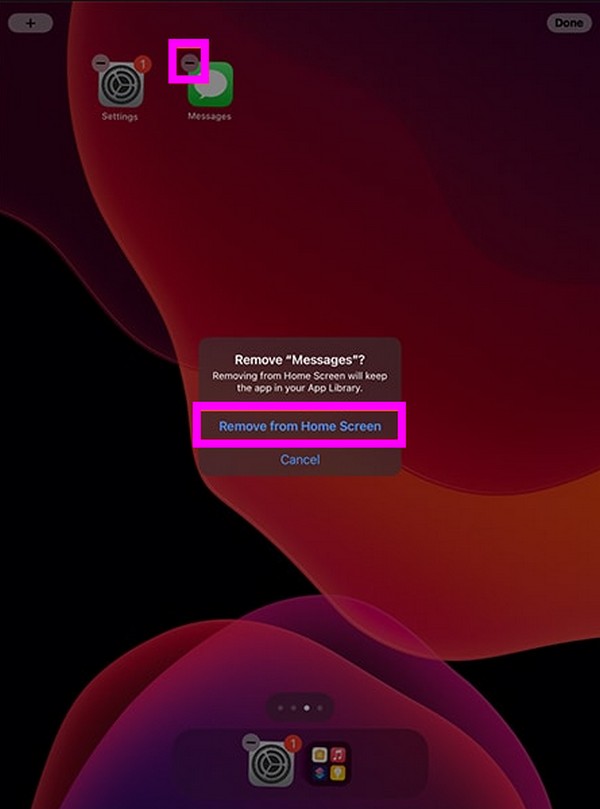
Parte 2. Cómo eliminar contenido de iMessage del iPad
Por otro lado, quizás sólo pretendas borrar el contenido de iMessage de tu iPad. Ya sea que planee eliminar sus mensajes o datos basura, puede confiar en los siguientes procedimientos. Te garantizamos que mantendrán tu iMessage limpio y sin contenido no deseado.
FoneLab iPhone Cleaner es el mejor limpiador de datos de iOS que puede borrar fácilmente todos los contenidos y configuraciones o datos específicos en iPhone, iPad o iPod Touch.
- Limpie los datos no deseados de iPhone, iPad o iPod touch.
- Borre los datos rápidamente con sobrescritura única, lo que puede ahorrarle tiempo para una gran cantidad de archivos de datos.
- Es seguro y fácil de usar.
Eliminar contenido de iMessage del iPad en la aplicación Mensajes
Primero, navegar por la aplicación Mensajes es el método predeterminado para eliminar los mensajes en su iPad. Si deseas borrar los que recibiste a través de iMessage, eliminarlos no será complicado ya que la aplicación ofrece una opción de eliminación. No importa si deseas eliminar un iMessage normal o un archivo adjunto, como fotos, videos, etc. Todos se pueden borrar usando el mismo proceso, y los pasos son sencillos y se pueden realizar en segundos.
Siga las instrucciones adecuadas a continuación para determinar cómo eliminar mensajes de iPad iMessage en la aplicación Mensajes:
Paso 1Inicie la aplicación Mensajes de su iPad y las conversaciones se revelarán en la pantalla. Por lo tanto, toque aquel donde está almacenado el contenido de iMessage que desea eliminar.
Paso 2Luego, busque el archivo adjunto o el texto de su conversación y mantenga presionado su burbuja de mensaje. Luego, el mensaje se seleccionará automáticamente y también podrá tocar los otros elementos para seleccionar más. Una vez elegido, marque la La Basura icono para eliminar o borrar los mensajes.
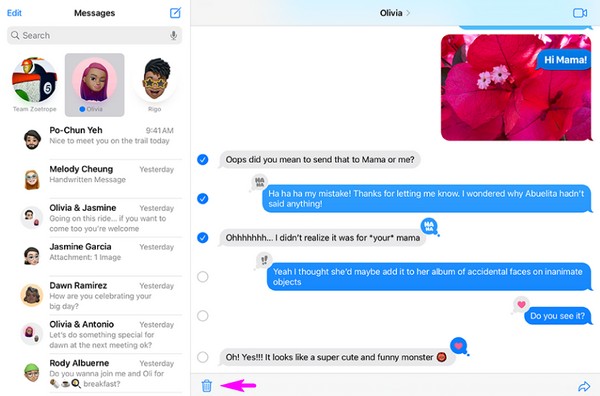
Parte 3. Eliminar iMessage Junk del iPad con FoneLab iPhone Cleaner
Además de los que recibe a través de la función iMessage, como textos, fotos, audio y más, la aplicación Mensajes también almacena otro contenido, en particular archivos basura de los diversos aspectos de la aplicación o función de mensajería. Si no lo sabes, iMessage puede producir cachés de imágenes, archivos temporales y otra basura mientras usas la aplicación. Sólo vienen en tamaños pequeños, pero debes saber que se acumulan con el paso del tiempo. Por lo tanto, lo mejor sería limpiarlos también.
Dicho esto, aquí está Limpiador de iPhone FoneLab para ayudarte en este caso. Como su nombre indica, es un programa de limpieza que puede borrar archivos basura y otros datos en un dispositivo iOS. Aunque pueda parecer una herramienta exclusiva de iPhone, no dudes de su nombre ya que es compatible tanto con dispositivos iPadOS como con iOS. Además, no sólo limpia la basura de iMessage. Sus capacidades incluyen borrar archivos grandes, desinstalar aplicaciones y otras funciones, lo que lo hace más beneficioso.
FoneLab iPhone Cleaner es el mejor limpiador de datos de iOS que puede borrar fácilmente todos los contenidos y configuraciones o datos específicos en iPhone, iPad o iPod Touch.
- Limpie los datos no deseados de iPhone, iPad o iPod touch.
- Borre los datos rápidamente con sobrescritura única, lo que puede ahorrarle tiempo para una gran cantidad de archivos de datos.
- Es seguro y fácil de usar.
Comprenda los prácticos pasos a continuación como patrón para eliminar el contenido basura de iMessage del iPad con Limpiador de iPhone FoneLab:
Paso 1Visite la página web oficial de FoneLab iPhone Cleaner y explórela para ver el Descargar gratis pestaña. Una vez visto, marque el botón para descargar y guardar el instalador en la carpeta de Descargas de su computadora. Posteriormente, ábrelo y deja transpirar la instalación. Puedes iniciarlo después, así que espera hasta que finalice.
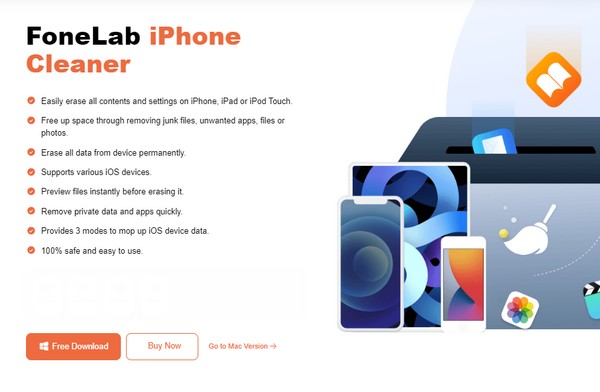
Paso 2A continuación, utiliza un cable USB para conectar tu iPad y deja que el programa lo reconozca. Luego, seleccione el Análisis Rápido pestaña cuando la interfaz muestra la información de su dispositivo. Luego, el limpiador escaneará el contenido del iPad, incluida la basura, los archivos grandes, las aplicaciones y más. Mientras tanto, elige el Borrar archivos basura opción en la sección izquierda.
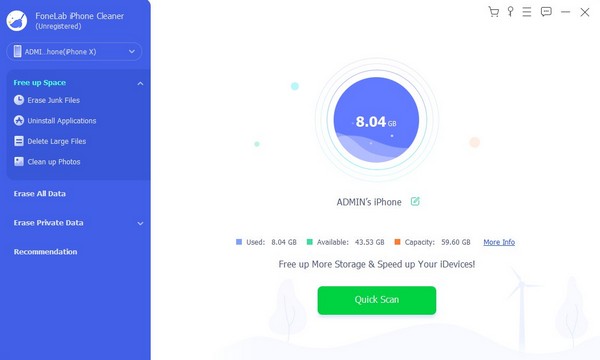
Paso 3Se presentarán varios tipos de basura en la pantalla cuando finalice el escaneo. Por lo tanto, verifique Caché de imágenes, Archivos no válidos y otras selecciones que puedan contener basura de su iMessage or Mensajes aplicación. Finalmente, golpea el borrar en el área inferior y confirme la opción, si se le solicita, para eliminar el contenido basura de su iMessage.
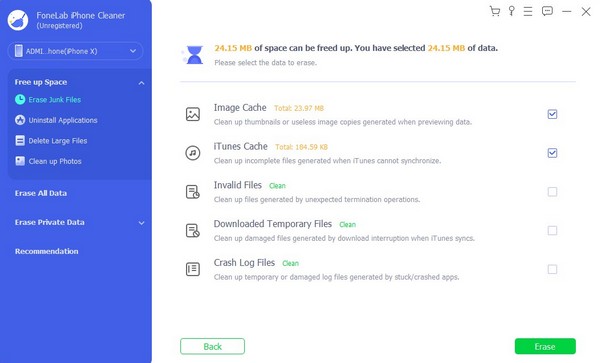
FoneLab iPhone Cleaner es el mejor limpiador de datos de iOS que puede borrar fácilmente todos los contenidos y configuraciones o datos específicos en iPhone, iPad o iPod Touch.
- Limpie los datos no deseados de iPhone, iPad o iPod touch.
- Borre los datos rápidamente con sobrescritura única, lo que puede ahorrarle tiempo para una gran cantidad de archivos de datos.
- Es seguro y fácil de usar.
Parte 4. Preguntas frecuentes sobre cómo eliminar iMessage del iPad
1. ¿Puedo desvincular mi iPad de iMessage?
Sí tu puedes. Desvincular su iPad de iMessage es lo mismo que desactivar la función. La función deja de funcionar en su dispositivo una vez que lo apaga, desvinculándolo de iMessage u otros dispositivos donde esté activado.
2. ¿Por qué aparecen los mensajes de mi iPhone en mi iPad?
Su iPad debe estar usando la cuenta que inició sesión en el iPhone. Por lo tanto, si su iMessage está activado en ambos dispositivos y la función de sincronización está activada, también recibirá los mensajes enviados a su iPhone en su iPad.
Las estrategias que hemos sugerido anteriormente han demostrado ser efectivas a lo largo de los años. Por lo tanto, siéntese y confíe en el procedimiento; Garantizamos que su proceso de eliminación de iMessage será exitoso.
FoneLab iPhone Cleaner es el mejor limpiador de datos de iOS que puede borrar fácilmente todos los contenidos y configuraciones o datos específicos en iPhone, iPad o iPod Touch.
- Limpie los datos no deseados de iPhone, iPad o iPod touch.
- Borre los datos rápidamente con sobrescritura única, lo que puede ahorrarle tiempo para una gran cantidad de archivos de datos.
- Es seguro y fácil de usar.
